win7打印机共享提示没有权限使用网络资源 WIN7访问共享打印机权限不足
更新时间:2023-06-14 17:01:43作者:yang
win7打印机共享提示没有权限使用网络资源,WIN7作为一款经典的操作系统,其打印机共享功能的使用也非常广泛。但是在实际使用过程中,我们经常会遇到一些问题,比如当我们想访问其他计算机上共享的打印机时,系统会提示我们没有足够的权限使用网络资源。这种情况下,我们该如何解决呢?本文将会为大家详细介绍WIN7访问共享打印机权限不足的解决方法,帮助大家轻松解决这一困扰。
WIN7访问共享打印机权限不足
具体方法:
1.打开控制面板选择用户账号和家庭安全

2.进去后选择用户账号,进去后点击管理其他账号。选择你当前使用的账户,点击进去,选择更改账户名称
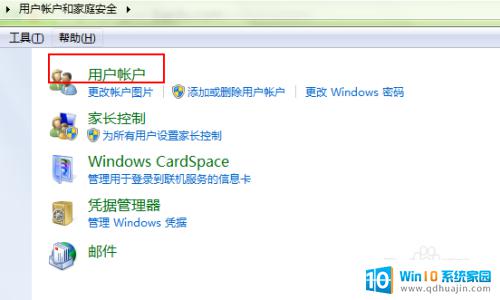
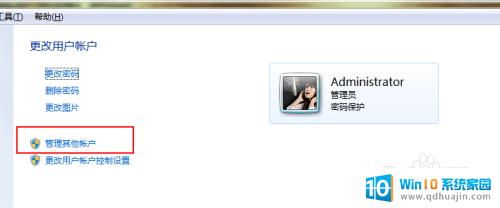
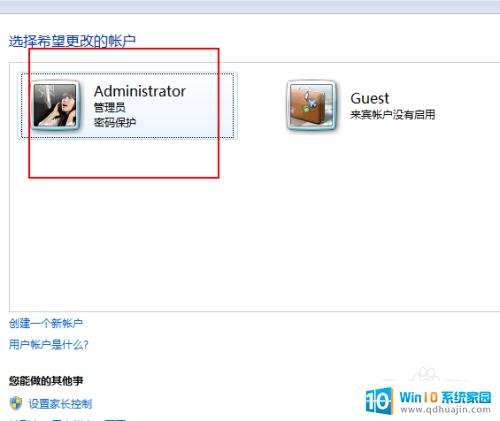
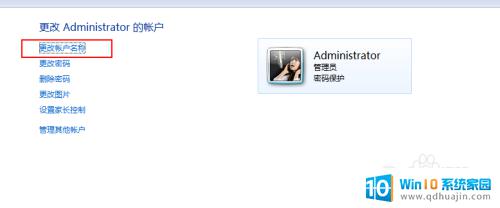
3.修改账户名称,修改完成后,点击更改账户名称,完成。再试试你是否有权限使用网络资源了。
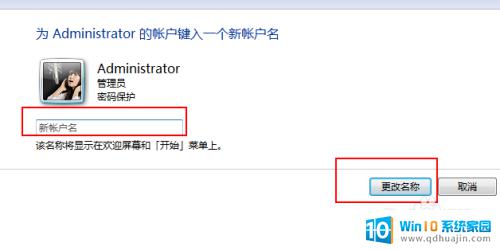
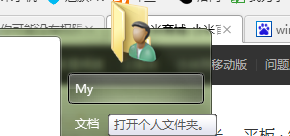
WIN7访问共享打印机权限不足的问题需要通过设置共享权限和网络安全设置来解决。确保正确的网络共享设置和安全设置有助于解决这个问题,从而能够顺利地使用网络打印机资源。





